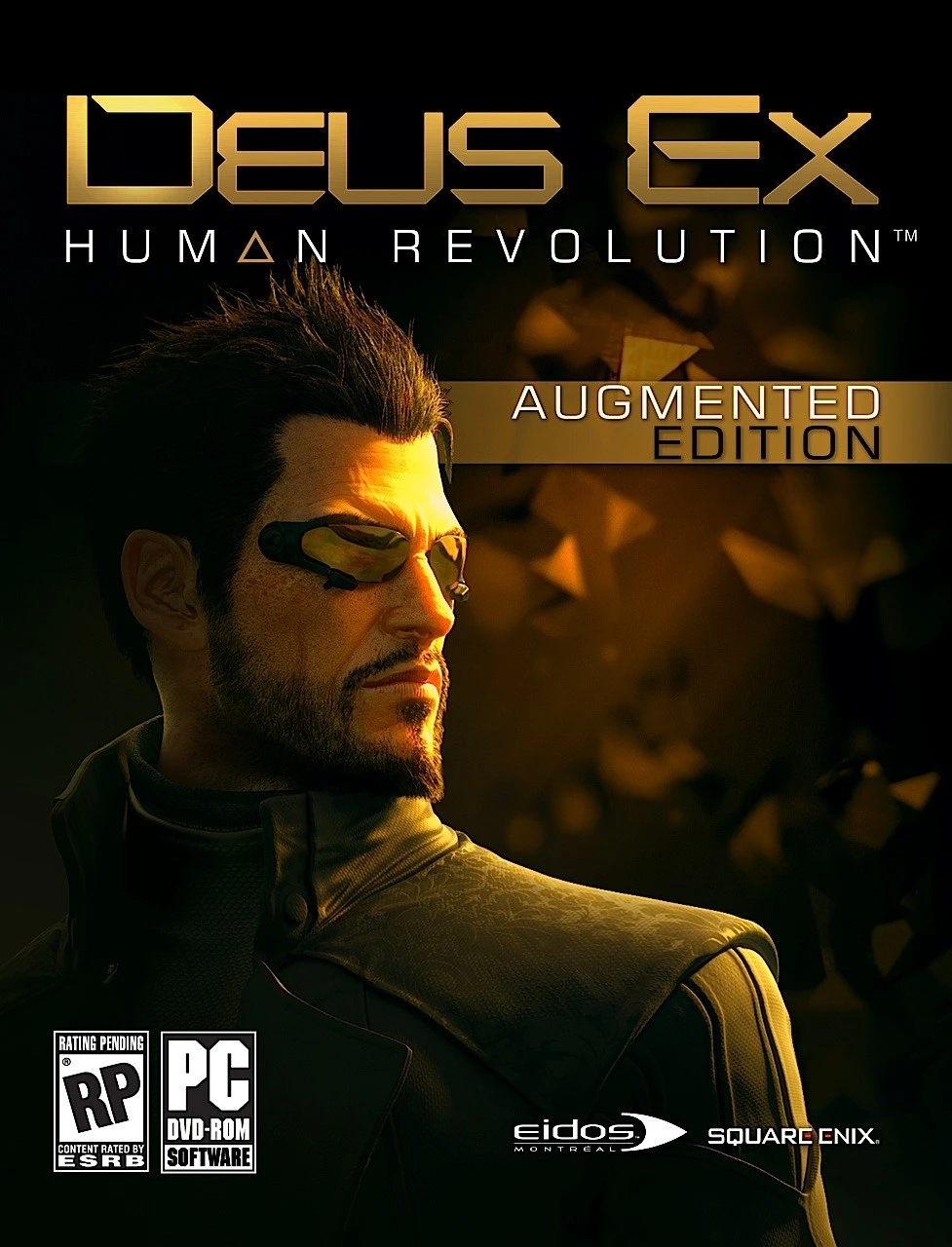Office 2010 auf neuen PC übertragen – so funktioniert es
Möchten Sie Office 2010 auf einen neuen PC übertragen, ist das in nur wenigen Schritten erledigt. Allerdings müssen Sie hierbei einige wichtige Punkte berücksichtigen. Wir zeigen Ihnen Schritt für Schritt, wie es funktioniert und der Umzug auf den neuen Computer reibungslos erfolgt.
So übertragen Sie Office 2010 auf einen neuen PC
Im Gegensatz zu neueren Office Versionen wie beispielsweise 365 ist die Vorgehensweise bei Office 2010 etwas anders, um die Lizenz zu übertragen. Denn der Produktschlüssel ist an keinen Account geknüpft.
Gleichzeitig ist zu überprüfen, ob die Lizenz überhaupt auf einen anderen PC übertragen werden kann. Während einige Lizenzen einen Umzug überhaupt nicht genehmigen, ist bei anderen nur eine bestimmte Anzahl an Übertragungen erlaubt.
Zunächst überprüfen wir den Lizenztyp auf dem System:
- Drücken Sie die „Windows-Taste“ auf Ihrer Tastatur oder klicken Sie in der Taskleiste ganz links auf den „Windows-Button“.
- Anschließend geben Sie den Befehl „cmd“ Jetzt erscheint als Ergebnis die „Eingabeaufforderung“. Wichtig ist hierbei, dass Sie die Konsole als Administrator ausführen.
- Bei neueren Windows-Versionen sehen Sie direkt unter dem Ergebnis die Option „Als Administrator ausführen“. Bei älteren Windows-Versionen ist ein Klick mit der rechten Maustaste auf „Eingabeaufforderung“ Anschließend sehen Sie die Option.
- In der Eingabeaufforderung geben Sie jetzt den Befehl „cd \“ ein und drücken die „Enter-Taste“, um in das Systemverzeichnis zu wechseln.
- Danach geben Sie den Befehl „cd C:\Programme\Microsoft Office\XXX“ ein und bestätigen mit der „Enter-Taste“.
Wichtig: Je nach Windows-Version und Systemstruktur können Laufwerksbuchstabe und Unterordner von Office 2010 unterschiedlich ausfallen. Erkundigen Sie sich bitte deshalb, wie der Pfad zu Ihrem Office-Ordner lautet.
- Mit dem letzten Befehl sind wir in den Unterordner von Office 2010 gewechselt. Jetzt geht es mit dem Befehl „cscript ospp.vbs /dstatus“ Drücken Sie wieder die „Enter-Taste“, um den Lizenztyp abzurufen.
Nachdem Sie den Befehl abgeschickt haben, wird Ihnen der entsprechende Lizenztyp auf Ihrem System angezeigt. Überprüfen Sie, ob Ihr Lizenztyp mit einem der folgenden übereinstimmt:
- Retail
- FPP
- PKC
- HUP
- ESD
- POSA
Bei diesen Lizenztypen besteht die Möglichkeit, Office 2010 auf einen neuen PC zu übertragen. Ist das der Fall, geht es mit dem nächsten Schritt weiter: Der Deinstallation von Office 2010 auf dem alten System:
- Drücken Sie die „Windows-Taste“ oder klicken Sie in der Taskleiste ganz links auf den „Windows-Startbutton“. Anschließend geben Sie „Systemsteuerung“ ein und öffnen das entsprechende Ergebnis.
- In der Systemsteuerung wählen Sie jetzt die Optionen „Programme“ und danach „Programm deinstallieren“ Jetzt scrollen Sie durch die Programmliste, bis Sie beim Eintrag von Microsoft Office 2010 angekommen sind. Klicken Sie den Eintrag einmal an.
- Anschließend wählen Sie in der oberen Funktionsleiste den Eintrag „Deinstallieren“ Folgen Sie den Anweisungen, bis die Software vollständig deinstalliert wurde.
Nachdem die Deinstallation auf dem alten System abgeschlossen ist, geht es mit der Installation auf dem neuen PC weiter.
- Um Office 2010 auf dem neuen PC zu installieren, verwenden Sie wahlweise einen Datenträger (z.B. CD) oder eine Download-Datei aus (beim Kauf in einem Software-Shop). Folgen Sie allen Anweisungen des Assistenten, bis die Installation vollständig abgeschlossen ist.
- Nach der Installation öffnen Sie ein beliebiges Programm in Office 2021 (beispielsweise Word).
- Im Programm klicken Sie in der Menüleiste auf „Datei“ und danach auf „Konto“.
- Unter dem Bereich „Produktinformationen“ sehen Sie den Hinweis „Aktivierung erforderlich“. Klicken Sie hier auf den Button „Produkt aktivieren“ und geben Sie anschließend den Produktschlüssel ein. Direkt nach der Bestätigung ist der Key sofort aktiv.
Das Übertragen von Office 2010 auf den neuen PC ist jetzt vollständig abgeschlossen. Die Software kann ab sofort im vollen Umfang genutzt werden.